-
Unformat Disk and RAID Recovery
Das vorherrschende Konzept bei formatierten Festplatten ist, dass die Festplatte, sobald ein Formatierungsvorgang ausgeführt wurde, ein "unbeschriebenes Blatt" ist und absolut keine Restdaten darauf zurückbleiben. Doch die Vorstellung, dass das Formatieren einer Festplatte alle Dateien auf dieser unwiderruflich beseitigt, ist nicht immer korrekt. R-Studio ist ein leistungsfähiges Datenwiederherstellungstool, das wichtige Daten von den meisten formatierten Festplatten leicht wiederherstellen kann. Um zu verstehen, wie das funktioniert, erfolgt hier eine kurze Erläuterung darüber, wie Dateien auf Festplatten gespeichert werden, wie Computer Festplatten formatieren und wie man eine solche Festplatte "unformatiert", um die Dateien darauf wiederherzustellen.
Um Festplatten-Speicherplatz effizient zu nutzen, werden die Datei und die Dateiinhalte auf der Festplatte getrennt gespeichert. Das ist vergleichbar mit einem Index oder einem Inhaltsverzeichnis am Anfang oder Ende eines Buches. Auf einer Festplatte gibt es eine Tabelle mit Informationen über Dateien, wie beispielsweise Dateinamen, Dateipfade, Erstellungs- und Änderungszeitstempel und, am wichtigsten, wo auf der Festplatte sich der Dateiinhalt befindet und wo er beginnt und endet. Bei Windows gibt es zwei unterstützte Dateisysteme: FAT und NTFS. Die Dateizuordnungstabellen für diese Systeme heißen File Allocation Table (FAT) beziehungsweise Master File Table (MFT). Zwar können auch einige Informationen über die Datei und die Verzeichnisstruktur an anderer Stelle auf der Festplatte gespeichert werden, doch der Großteil der Informationen dieser Art wird in der FAT oder der MFT gespeichert.
Was passiert bei der Formatierung eines Datenträgers
Wenn Sie einen Datenträger formatieren, wird einer von zwei Prozessen vollzogen. Bei einer Schnellformatierung erstellt das System eine neue Dateitabelle, um die existierende FAT oder MFT zu ersetzen. Die vorherige Dateitabelle wird vollständig oder teilweise überschrieben und löscht dabei Informationen wie Dateiname, Verzeichnisstruktur und Informationen über den physischen Speicherort der Daten, doch die Daten an sich bleiben bestehen. Diese Daten bleiben unversehrt, bis eine andere Anwendung sie überschreibt.
Bei einer vollständigen Formatierung überschreibt der Computer, wie auch bei der Schnellformatierung, die Tabelle mit Dateidatensätzen mit einer neuen. Außerdem überprüft er die Festplatte auf fehlerhafte Sektoren. Eine vollständige Formatierung wird in der Regel als Vorbereitung für die Installation eines neuen Betriebssystems empfohlen. Bei Festplatten, die mit Windows XP oder vorhergehenden Windows-Versionen formatiert werden, bleiben die Daten intakt. Windows Vista, Windows 7 und vermutlich neuere Windows-Versionen überschreiben allerdings die gesamte Festplatte mit Nullen, um sie vollständig zu säubern, wodurch die Daten unwiederbringlich verloren sind.
Ein Formatierungsvorgang beschäftigt sich also in erster Linie mit der Dateizuordnungstabelle und lässt den Rest der Daten unberührt. Festplatten, die von Windows XP oder vorherigen Versionen schnell oder vollständig formatiert wurden, können einfach wiederhergestellt werden. Entscheidend dabei ist, die Wiederherstellung auszuführen, bevor die Daten von anderen Anwendungen oder Systembetriebsaktionen überschrieben werden. Festplatten, die von Windows Vista oder neueren Versionen vollständig formatiert wurden, können in der Regel nicht wiederhergestellt werden.
Anmerkung: Eine vollständige Formatierung ausgeführt von Windows Vista und neueren Versionen ist auch bekannt als "sichere Formatierung", da sie die Restdaten vollständig löscht und diese nicht von Identitätsdieben oder Hackern wiederhergestellt werden können. Wenn Sie nach einem Tool suchen, das verlässlich und sicher löscht und Festplatten formatiert, versuchen Sie es mit R-Wipe & Clean.
Das Unformatieren einer Festplatte mit R-Studio
R-Studio verwendet eine revolutionäre Technologie namens IntelligentScan (UNFORMATIEREN), um formatierte Festplatten nach gegenwärtigen und vorher existierenden Partitionen auf der Festplatte zu durchsuchen. Hat R-Studio etwas erkannt, wird die Festplatte effektiv "unformatiert", sodass Sie wieder auf die Dateien und Daten auf der Partition zugreifen können. R-Studio kann das Dateisystem erkennen, das vor der Formatierung existierte, auch wenn es auf ein neues Dateisystem formatiert wurde. Haben Sie beispielsweise eine NFTS-Partition als FAT32-Partition neu formatiert, kann R-Studio nach der Durchführung eines Scans beide Dateisysteme entdecken. Erkannte Partitionen können wie echte, logische Festplatten verarbeitet werden, sodass Sie Dateien davon wiederherstellen können.
Außerdem verfügt R-Studio über eine "Rohdatei-Suche", die es ermöglicht, mithilfe von Dateisignaturen nach bekannten Dateitypen wie Microsoft Word-Dokumenten oder JPEG-Dateien von einer Digitalkamera zu suchen. Das ist dann nützlich, wenn die Partition nicht erkannt werden kann, doch die Daten noch auf der Festplatte vorhanden sind. R-Studio scannt die Festplatte nach gewöhnlichen Datenmustern und stellt die entscheidenden Teile der Dateien wieder her, obwohl die Dateinamen und Ordnerstrukturen unwiederbringlich verloren sind.
Die leistungsstarke Dateiwiederherstellungs- und Unformatierungs-Technologie von R-Studio verfügt über eine äußerst benutzerfreundliche Oberfläche. Erkannte Partitionen, die wiederhergestellt wurden, werden farbig hinterlegt, um sie von aktuellen Partitionen unterscheiden zu können. Meistens wird die von Ihnen gesuchte Partition gelb angezeigt. Außerdem können Sie das Dateisystem der Partition sowie den Startpunkt und die Größe sehen, um zu überprüfen, dass es sich auch um die Partition handelt, die Sie wiederherstellen möchten. Sie können auch eine Vorschau einzelner, auf der Partition gefundener Dateien anzeigen lassen, um sicherzugehen, dass sie die von Ihnen gesuchten wichtigen Daten enthält.
Wie bereits oben erwähnt beinhaltet R-Studio auch eine Funktion zur Extrasuche von bekannten Dateitypen, die als letzte Option genutzt werden kann, wenn Partitionen nicht erkannt werden. Sie kann, wie unten dargestellt, durch einfaches Ankreuzen des entsprechenden Kästchens vor Beginn des Scans eingesetzt werden. Im Artikel "Dateiwiederherstellungssoftware. Warum R-Studio?" finden Sie weitere Informationen über die Funktionen von R-Studio.
Um zu demonstrieren, wie R-Studio eine Festplatte unformatiert, zeigt Ihnen dieses Tutorial die Wiederherstellung einer Festplatte, die von NTFS zu FAT32 umformatiert wurde. In diesem Beispiel scannen wir das logische Laufwerk F:\.
1. Klicken Sie mit rechts auf das Laufwerk und wählen Sie Scannen... aus dem Menü aus.
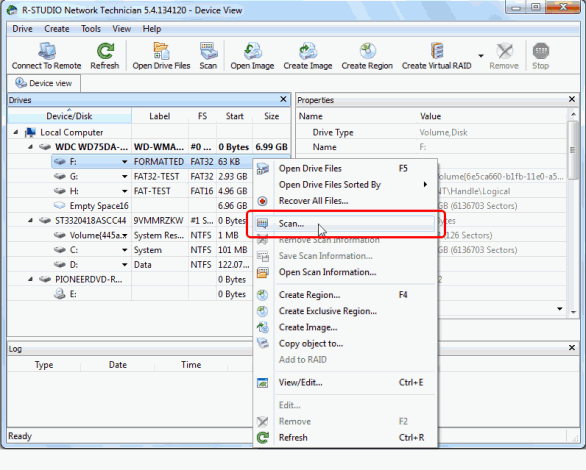
Zum Vergrößern auf das Bild klicken
2. Überprüfen Sie die Scan-Optionen und klicken Sie auf Scannen.
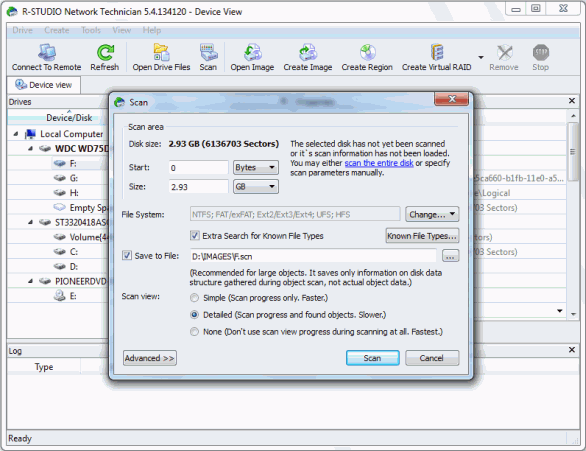
Zum Vergrößern auf das Bild klicken
In den meisten Fällen genügen die Standardeinstellungen. Doch um die Rohdatei-Suche erläutern zu können, aktivieren wir in diesem Tutorial die Option Extrasuche nach bekannten Dateitypen. Weitere Informationen über andere Scan-Optionen erhalten Sie in der Online-Hilfe von R-Studio im Abschnitt Festplatten-Scan.
3. Warten Sie, während R-Studio den Festplatten-Scan ausführt. Der Scan-Fortschritt wird zu Ihrer Information grafisch angezeigt.
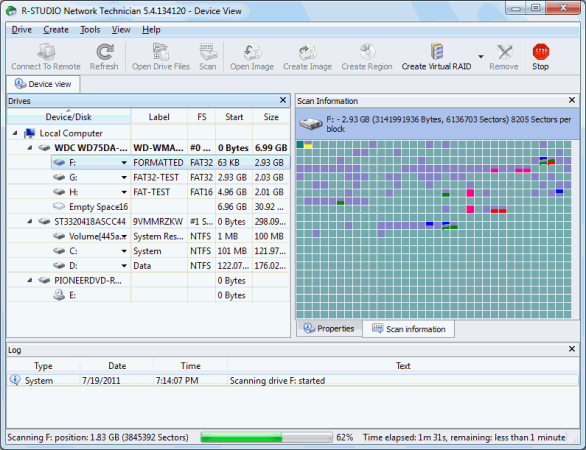
Zum Vergrößern auf das Bild klicken
Wenn der Scan vollständig ausgeführt wurde, zeigt R-Studio die erkannten Partitionen auf der linken Seite an. Das sind Partitionen, die vor der Formatierung auf der Festplatte vorhanden waren.
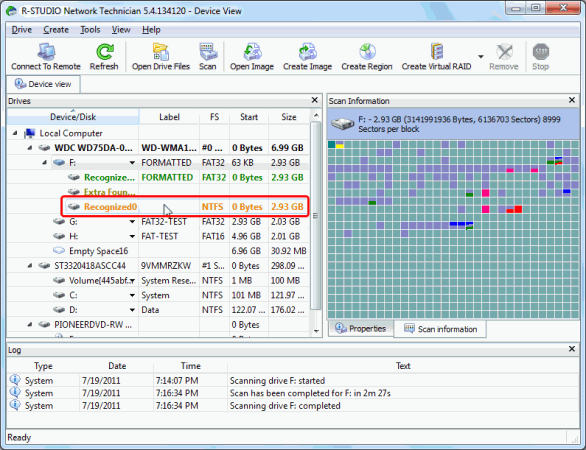
Zum Vergrößern auf das Bild klicken
Bei diesem Beispiel haben wir nur eine erkannte Partition: Erkannt0. Wenn es zwei oder mehr erkannte Partitionen gibt, müssen Sie sich die Inhalte in der Vorschau anzeigen lassen, um feststellen zu können, ob es sich um die von Ihnen gesuchte Partition handelt.
4. Doppelklicken Sie auf die Partition, um die Dateien daraus einzeln zu benennen. R-Studio zeigt die Datei-/Ordnerstruktur der ausgewählten Partition an.
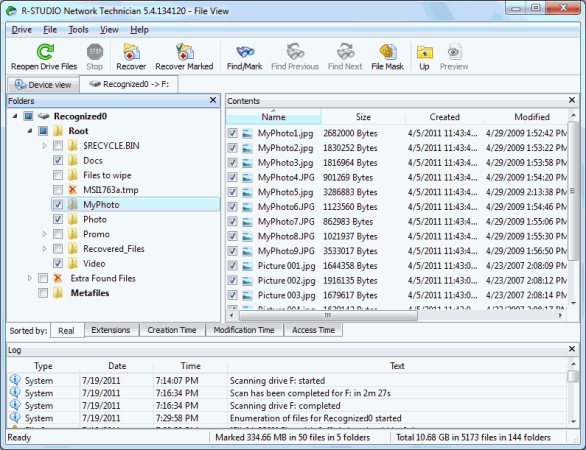
Zum Vergrößern auf das Bild klicken
5. Doppelklicken Sie auf eine Datei, um sie in der Vorschau anzuzeigen. So können Sie überprüfen, dass die Dateien, die Sie wiederherstellen möchten, sich auf der erkannten Partition befinden.
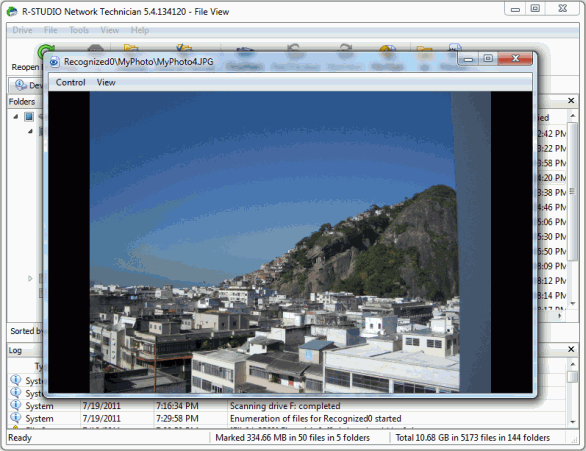
Zum Vergrößern auf das Bild klicken
Wenn alles in Ordnung ist, wählen Sie die Dateien aus, die Sie wiederherstellen möchten und klicken Sie auf die Schaltfläche Markierte wiederherstellen.
6. Wiederherstellungsoptionen überprüfen. Meist genügen die Standardeinstellungen wieder, doch vielleicht möchten Sie den Zielordner festlegen, in dem die wiederhergestellten Dateien gespeichert werden sollen. Klicken Sie auf OK.
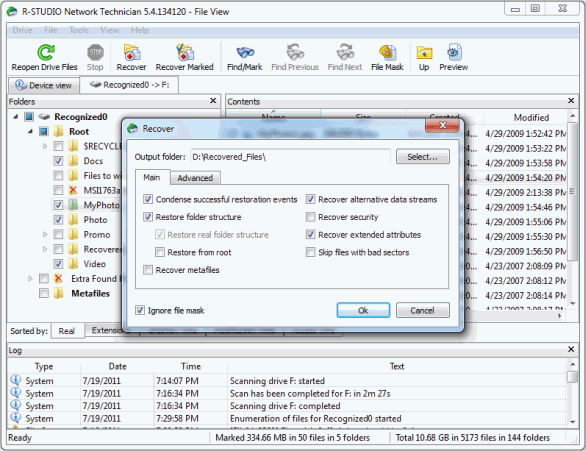
Zum Vergrößern auf das Bild klicken
Weitere Informationen finden Sie in der Online-Hilfe von R-Studio im Abschnitt grundlegende Datenwiederherstellung.
R-Studio beginnt mit der Wiederherstellung der Dateien und zeigt den Fortschritt an.
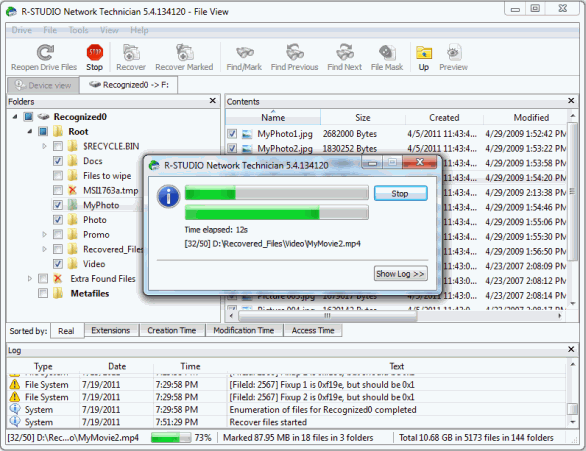
Zum Vergrößern auf das Bild klicken
Wenn die Datenwiederherstellung abgeschlossen ist, zeigt R-Studio die Ergebnisse der Dateiwiederherstellung im Protokoll im unteren Teil des Fensters an.
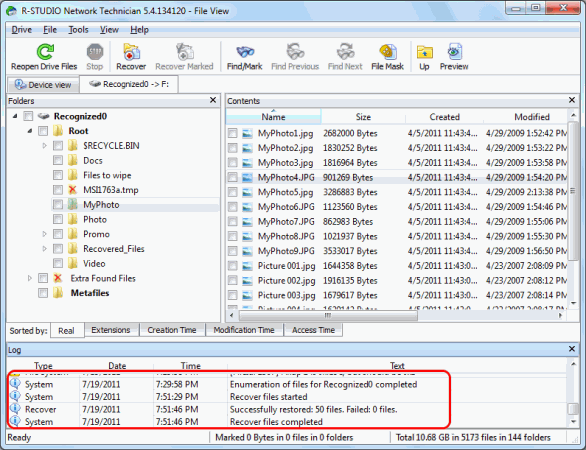
Zum Vergrößern auf das Bild klicken
Die wiederhergestellten Dateien werden im Zielordner gespeichert, der in der Wiederherstellungs-Dialogbox festgelegt wurde.
Anmerkung: Wenn wiederherstellbare Dateien gefunden, doch nicht in einer erkannten Partition platziert werden können, kommen sie in einen Ordner namens "Extra gefundene Dateien". Das sind Dateien, bei denen Dateinamen und Ordnerstrukturen vollständig verloren, doch die darunterliegenden Daten unbeschädigt sind. Dank des IntelligentScans (UNFORMATIEREN) können diese Dateien wiederhergestellt werden, dabei erhalten sie einen automatisch generierten Dateinamen. Sie können diese Dateien in der Vorschau anzeigen lassen, um herauszufinden, ob sie für Sie von Interesse sind.
Weitere Informationen über Dateiwiederherstellung von einer formatierten oder beschädigten logischen Festplatte finden Sie in der Online-Hilfe von R-Studio im Abschnitt Festplatten-Scan.
Bitte beachten Sie, dass Daten von einem RAID wiederhergestellt werden können, obwohl eine der Festplatten formatiert wurde, da die Daten auf einer formatierten Festplatte gewöhnlich unbeschädigt bleiben. Obwohl R-Studio die Partition bei der Erstellung des RAID eventuell nicht erkennt (wie bei den meisten RAID-Wiederherstellungen der Fall), wird die Partition beim Scannen des virtuellen RAIDs meist erkannt.
Weitere Informationen über den Umgang mit RAIDs finden Sie in der Online-Hilfe von R-Studio in der Präsentation über RAID-Wiederherstellungen und im Abschnitt Volume-Sets und RAIDs.
Fazit
Zusammenfassend haben wir gelernt, dass Daten von einer Festplatte auch dann wiederhergestellt werden können, wenn diese formatiert wurde. R-Studio bietet zwei Haupttools für die Datenwiederherstellung von formatierten Festplatten und Partitionen an, beide sind sehr leistungsfähig. In den meisten Fällen kann R-Studio eine Festplatte einfach "unformatieren", indem die vor der Formatierung bestehende Partition gefunden und wiederhergestellt wird. Auch kann R-Studio Dateien durch das Ausführen einer Extrasuche nach bekannten Dateitypen wiederherstellen. So können wiederherstellbare Daten entdeckt werden, auch wenn die Partitionen, auf denen die Dateien sich befanden, nicht gefunden werden können. Durch die Verwendung von einer dieser Technologien oder einer Kombination von beiden ermöglicht R-Studio es Ihnen, Ihre wichtigen Daten von einer absichtlich oder versehentlich formatierten Festplatte zu retten.
- Leitfaden zur Datenwiederherstellung
- Dateiwiederherstellungssoftware. Warum R-Studio?
- R-Studio für Computer-Forensik und Datenwiederherstellungs-Dienstleister
- R-STUDIO Review on TopTenReviews
- Besonderheiten der Dateiwiederherstellung für SSD-Geräte
- Wiederherstellen von Daten von NVMe-Geräten
- Vorab-Einschätzung der Erfolgsaussichten bei typischen Datenwiederherstellungsfällen
- Wiederherstellung überschriebener Daten
- Notfall-Dateiwiederherstellung mit R-Studio Emergency
- Darstellung der RAID-Wiederherstellung
- R-Studio: Datenwiederherstellung von einem nicht funktionsfähigen Computer
- Dateiwiederherstellung von einem Computer, der nicht hochfährt
- Laufwerke vor der Dateiwiederherstellung klonen
- HD-Videowiederherstellung von SD-Karten
- Dateiwiederherstellung von einem nicht bootfähigen Mac-Computer
- Der beste Weg, um Dateien von einer Mac-Systemfestplatte wiederherzustellen
- Datenwiederherstellung von einer verschlüsselten Linux-Festplatte nach einem Systemabsturz
- Datenwiederherstellung von Apple Disk Images (.DMG-Dateien)
- Dateiwiederherstellung nach Neuinstallation von Windows
- R-Studio: Datenwiederherstellung über Netzwerk
- Verwendung des R-Studio Network-Pakets
- Datenwiederherstellung von einer neu formatierten NTFS-Festplatte
- Datenwiederherstellung von einer neu formatierten exFAT/FAT-Festplatte
- Datenwiederherstellung von einer gelöschten HFS- oder HFS+ -Festplatte
- Datenwiederherstellung von einer gelöschten APFS-Festplatte
- Datenwiederherstellung von einer neu formatierten Ext2/3/4FS-Festplatte
- Datenwiederherstellung von einem einfachen NAS
- So verbinden Sie virtuelle RAID- und LVM/LDM-Volumes mit dem Betriebssystem
- Gebündelte Kräfte von R-Studio und PC-3000 UDMA-Hardware
- Gebündelte Kräfte: R-Studio und HDDSuperClone arbeiten zusammen
- Besonderheiten bei der Dateiwiederherstellung nach einer Schnellformatierung
- Datenwiederherstellung nach Absturz eines Partitionsmanagers
- Dateiwiederherstellung vs. Reparatur von Dateien
- Datenwiederherstellung von virtuellen Maschinen
- Notfall-Datenwiederherstellung über ein Netzwerk
- R-Studio Technician: Datenwiederherstellung über das Internet
- Erstellen von benutzerdefinierten bekannten Dateitypen für R-Studio
- Ermitteln der RAID-Parameter
- Wiederherstellen von Partitionen einer beschädigten Festplatte
- NAT- und Firewall-Traversal für die Remote-Datenwiederherstellung
- Datenwiederherstellung von einer externen Festplatte mit einem beschädigten Dateisystem
- Grundlagen der Dateiwiederherstellung: Funktionsweise der Datenwiederherstellung
- Standardparameter von Software-Stripe-Sets (RAID 0) in Mac OS X.
- Datenwiederherstellung von VHD-Dateien (Virtual Hard Disk)
- Datenwiederherstellung aus verschiedenen Dateicontainerformaten und verschlüsselten Festplatten
- Automatische Erkennung von RAID-Parametern
- IntelligentScan Datenrettungs-Technologie
- Imaging in mehreren Durchgängen in R-Studio
- Laufzeit-Imaging in R-Studio
- Lineares Imaging vs Laufzeit-Imaging vs Multi-Pass-Imaging
- USB Stabilizer Tech für instabile USB-Geräte
- R-Studio T80+ - Eine professionelle Lösung für Datenrettung und digitale Forensik für kleinere Unternehmen und Privatpersonen für nur 1 US$/Tag.
- Datensicherungsartikel
- Backup-Software. Zuverlässiges Datensicherung
- R-Drive Image als kostenloser leistungsstarker Partitionsmanager
- Computer- und Systemwiederherstellung
- Klonen von Laufwerken und Einrichtung und Instandhaltung einer großen Anzahl an Systemen
- Zugreifen auf einzelne Dateien oder Ordner auf einem Sicherungsabbild
- Erstellen eines datenkonsistenten, platzsparenden Datensicherungsplans für Server von klein- und mittelständischen Unternehmen
- So verschieben Sie das bereits installierte Windows von einer alten Festplatte auf ein neues SSD-Gerät und erstellen ein hybrides Datenspeichersystem
- Wie man ein installiertes Windows auf eine größere Festplatte verschiebt
- So verschiebt man eine BitLocker-verschlüsselte Systemfestplatte auf ein neues Speichermedium
- So sichern und wiederherstellen Sie Festplatten auf Linux- und Mac-Computern mit R-Drive Image
- Undelete-Artikel
- Gelöschte Dateien zurückzubekommen
- Kostenlose Wiederherstellung von SD- und Speicherkarten
- Kostenlose HD-Video-Wiederherstellung von SD-Karten
- Dateiwiederherstellung von einer externen Festplatte mit einem beschädigten, gelöschten, formatierten oder nicht unterstützten Dateisystem
- R-Undelete: Dateiwiederherstellung von einem nicht funktionsfähigen Computer
- Kostenlose Dateiwiederherstellung von einer Android Phone Speicherkarte
- Tutorial zur gelöschten Foto- und Videodateien wiederherstellen
- Einfache Wiederherstellung von Dateien in drei Schritten




